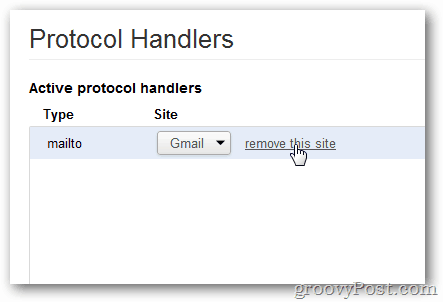Ako nastaviť alebo odstrániť Gmail ako predvolený nástroj na spracovanie e-mailových odkazov v prehliadači Chroms
E Mail Google Chrome Gmail / / March 18, 2020
Posledná aktualizácia dňa

Na túto funkciu čakám už dlhú dobu. Teraz, keď počas prehliadania v prehliadači Chrome kliknete na hypertextový odkaz e-mailu, môžete ho nastaviť tak, aby automaticky vytváralo novú správu z webového rozhrania služby Gmail. Pokyny, či už ho chcete nastaviť alebo zakázať, nájdete tu.
V poslednej aktualizácii prehliadača Chrome spoločnosť Google povolila novú funkciu obsluhy webových stránok. Možno ste si všimli tlačidlo povolení, ktoré sa teraz zobrazuje pri každom prihlásení do Gmailu pomocou prehliadača Chrome. Ak je povolená, Gmail automaticky otvorí a vytvorí novú e-mailovú správu adresovanú na e-mail, na ktorý kliknete pri prehliadaní webu. Ak ste to povolili a chcete to vrátiť späť, postupujte podľa pokynov nižšie.
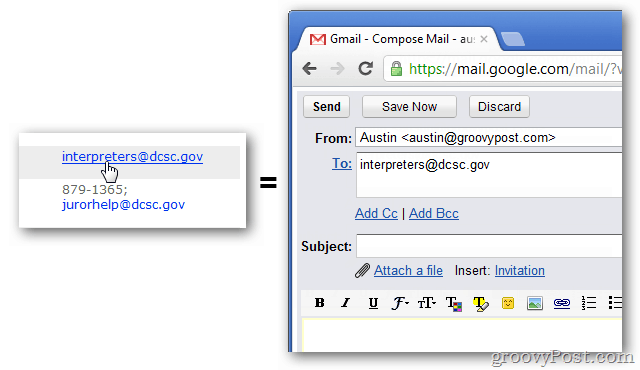
Povoľte službu Gmail ako funkciu vybavovania e-mailových odkazov prehliadača Chrome
Prihláste sa do Gmailu pomocou prehliadača Chrome verzie 18.0.1025.45 alebo novšej. V hornej časti stránky by ste mali vidieť panel povolení so žiadosťou o povolenie „Povoliť službe Gmail (mail.google.com) otváranie všetkých e-mailových odkazov?“ kliknite na Použiť Gmail.
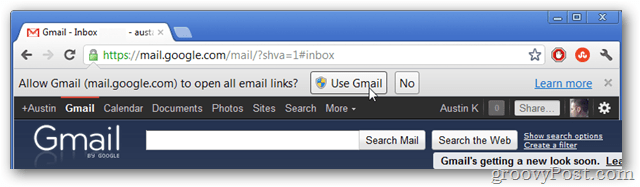
Odstráňte Gmail z prehliadača e-mailových odkazov v prehliadači Chrome
Otvorte prehliadač Google Chrome a kliknite na tlačidlo Možnosti (kľúč) v pravom hornom rohu prehliadača. Z rozbaľovacieho zoznamu vyberte položku Nastavenia.
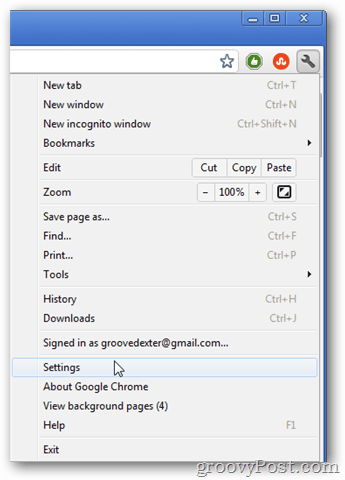
Prejdite na kartu Pod kapotou a kliknite na tlačidlo Nastavenia obsahu ...
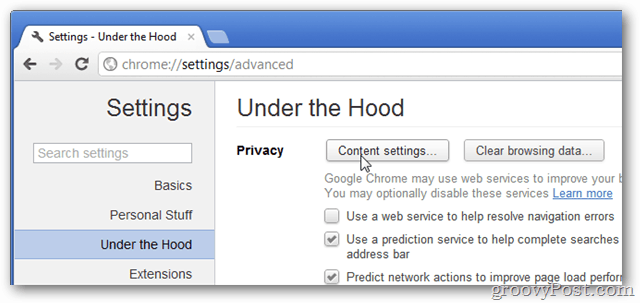
Prejdite nadol na zoznam Nastavenia obsahu a kliknite na tlačidlo Spravovať obslužné rutiny ...
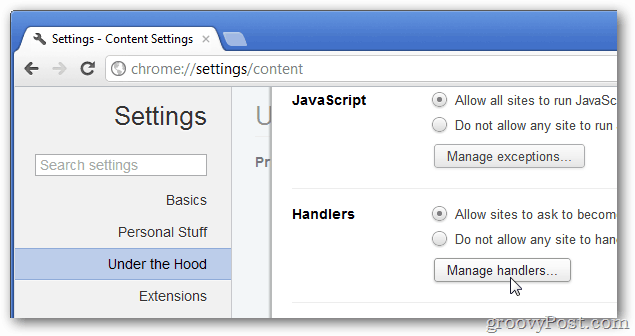
Na tejto stránke sa zobrazia všetky vaše aktívne (nainštalované) obsluhy protokolov. Kliknutím na „Odstrániť túto stránku“ v obslužnom nástroji mailto odstránite Gmail ako obslužný program e-mailových odkazov. Po odstránení sa váš systém vráti späť na otváranie e-mailových odkazov v ľubovoľnom predvolenom programe, ktorý ste mu priradili.